Como compartir fotos y videos con Google Drive
Aprende a compartir tus fotos y videos con amigos y familiares utilizando Google Drive, aprende a compartir tus archivos de manera rápida y sencilla y personalizar tus permisos de uso para garantizar la seguridad y privacidad de tus datos.
¿Qué es Google Drive?
🏅 Google Drive es un servicio de almacenamiento en línea de archivos y documentos, propiedad de Google. Permite a los usuarios almacenar, compartir y acceder a archivos desde cualquier dispositivo con conexión a Internet.
🧠 Google Drive ofrece una cantidad limitada de almacenamiento gratuito, y opciones de pago para obtener más espacio de almacenamiento. También se integra con otros servicios de Google, como Gmail y Google Fotos, lo que facilita el acceso y el uso de los archivos almacenados en la nube.
Para qué se usa Google Drive
🤔 Google Drive se utiliza para almacenar, compartir y acceder a archivos y documentos en línea desde cualquier dispositivo con conexión a Internet. Aquí hay algunas de las principales formas en que las personas utilizan Google Drive:
- Almacenamiento en línea: Los usuarios pueden almacenar cualquier tipo de archivo, como fotos, videos, música, documentos, hojas de cálculo y presentaciones, en Google Drive.
- Colaboración en línea: Google Drive ofrece herramientas integradas para crear y editar documentos, hojas de cálculo, presentaciones y otros tipos de archivos. Los usuarios pueden colaborar en tiempo real en estos archivos, trabajar juntos en el mismo documento y compartir sus ideas.
- Compartir archivos: Los usuarios pueden compartir archivos y carpetas con usuarios, establecer permisos para controlar quién tiene acceso a ellos y decidir si los demás usuarios pueden ver, editar o comentar en los archivos compartidos.
- Acceso remoto: Los usuarios pueden acceder a sus archivos almacenados en Google Drive desde cualquier dispositivo con conexión a Internet. Esto significa que pueden trabajar en sus archivos desde cualquier lugar y en cualquier momento.
- Copia de seguridad automática: Google Drive también ofrece la opción de realizar una copia de seguridad automática de los archivos y datos de un dispositivo en la nube.
Como entrar a Google Drive
🤓 La página oficial y principal de Google Drive se puede encontrar a través de su búsqueda en la caja de herramientas de Google en la parte derecha de tu pantalla de inicio en Google, si no la encuentras también puede ir al buscador y buscar la página mediante su nombre “Google Drive” o aún mejor dando clic en el botón.
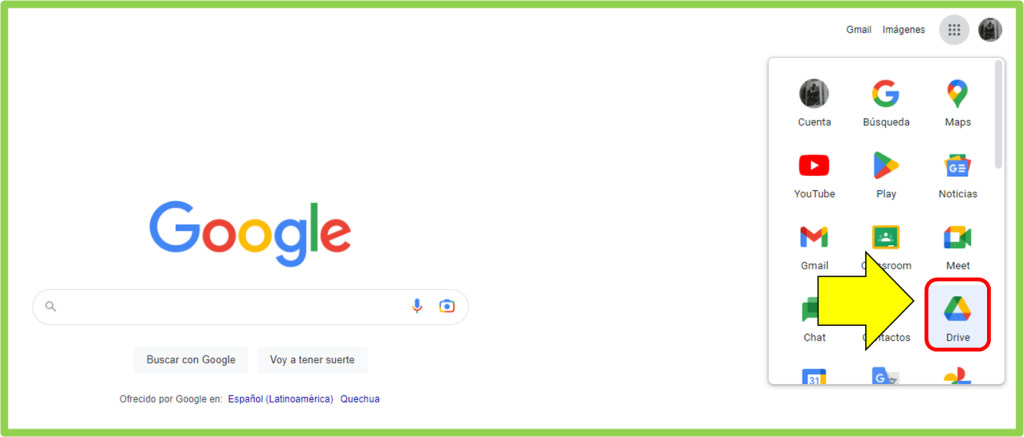
¿Por qué compartir fotos y videos por Google Drive?
- Espacio de almacenamiento: Google Drive ofrece un espacio de almacenamiento gratuito de 15 GB que puedes utilizar para guardar tus fotos y videos.
- Compartir fácilmente: Con Google Drive, puedes compartir fotos y videos con otras personas fácilmente, ya sea enviando un enlace o compartiendo directamente el archivo.
- Accesibilidad: Puedes acceder a tus fotos y videos desde cualquier dispositivo con acceso a internet, lo que significa que siempre tendrás tus recuerdos a mano.
- Seguridad: Al compartir fotos y videos a través de Google Drive, puedes establecer permisos de acceso y asegurarte de que solo las personas que deseas pueden verlos. Además, los archivos se almacenan en servidores seguros de Google.
Compartir fotos por Google Drive
✅ Para compartir nuestras fotos desde el celular o desde un ordenador debemos ingresar a la página de Google Drive para subirlo rápidamente, una vez dentro de la página damos clic en Nuevo>Subir archivo.
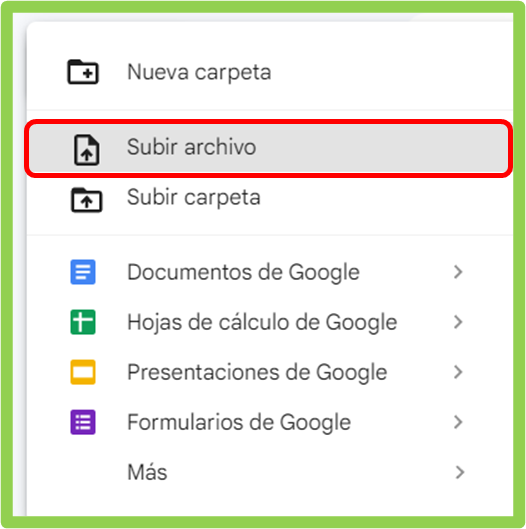
👉 Nos mostrará una ventana emergente en la que escogeremos la imagen que deseamos para subir, de la siguiente manera.
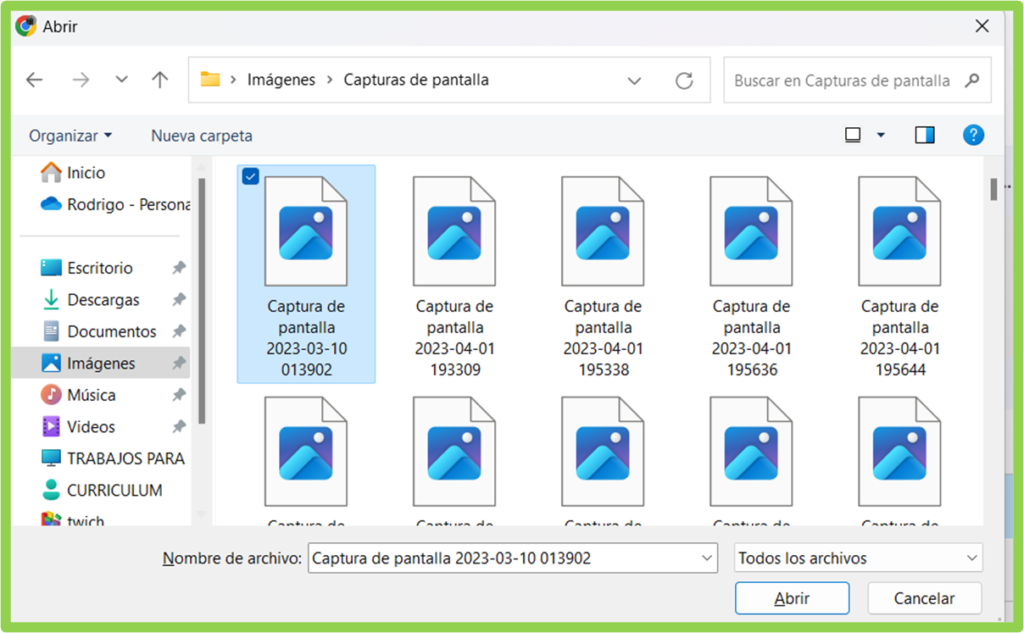
🟢 Una vez que tenemos la imagen, podremos compartirla dando clic derecho encima del archivo y seleccionando la forma de compartir, ya sea mediante el link o un correo de otro usuario.
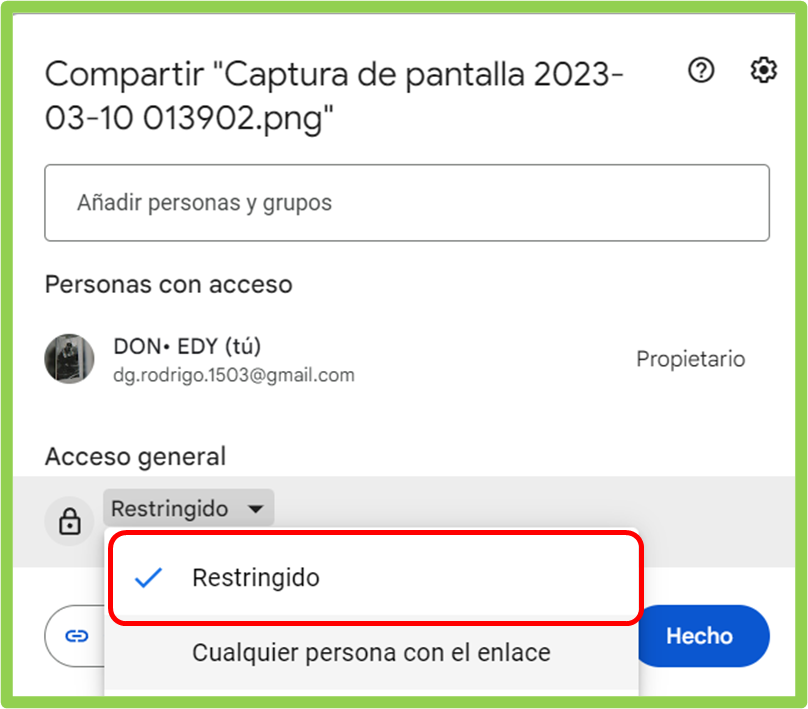
Compartir videos por Google Drive
🏅 Compartir videos desde Google Drive tiene la misma secuencia de pasos que una imagen, solo que debemos tener en cuenta que, a pesar de ser una mejor manera de compartir videos grandes, existen limitaciones del tamaño de esta.
👉 Una vez que el video se suba a Google Drive, podremos compartirlo mediante el link de acceso o un correo de la misma manera que para una imagen.
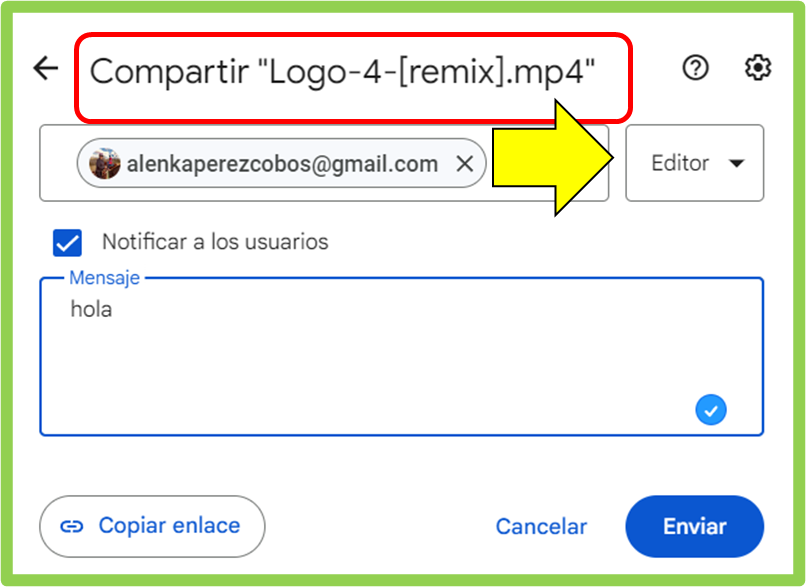
Descargar imágenes y videos de Google Drive
✅ Al recibir al enlace que nos proporcionen para un video o una imagen simplemente damos clic en este enlace y automáticamente nos llevará a una pestaña en donde podremos ver el video de manera online o también podemos descargarlo dando clic en el botón señalado.
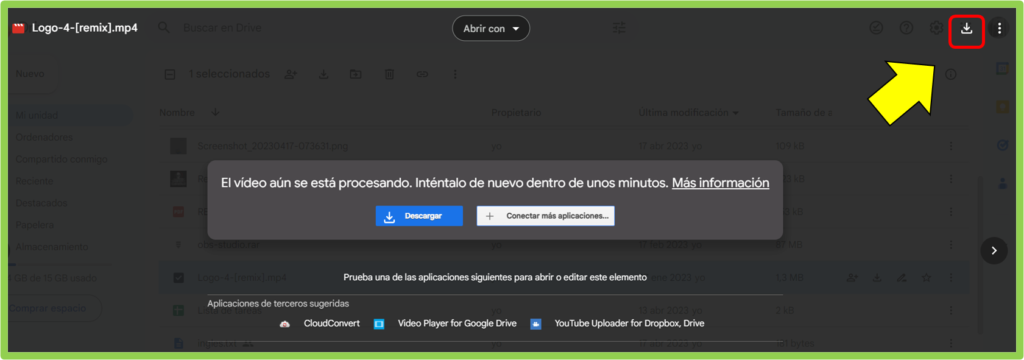
✅ La descarga podrá tardar según el tamaño del video, una vez completada la descarga podremos ver el video desde nuestro ordenador o celular.
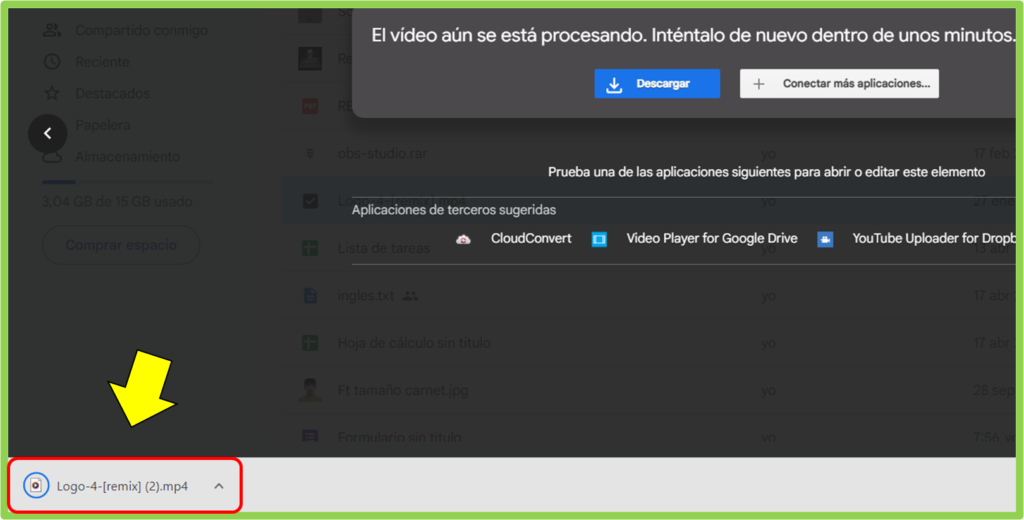
Guía rápida para compartir fotos y videos a través de Google Drive
⭐ Para compartir fotos y videos con Google Drive de forma rápida, sigue los siguientes pasos:
- Abre Google Drive en tu navegador web y accede a tu cuenta de Google.
- Haz clic en el botón «Nuevo» y selecciona «Carpeta«.
- Nombra tu carpeta y haz clic en «Crear«.
- Haz clic en la carpeta para abrirla.
- Haz clic en el botón «Nuevo» y selecciona «Cargar archivos».
- Busca las fotos o videos que deseas compartir y seleccionarlos.
- Espera a que se carguen los archivos en la carpeta de Google Drive.
- Haz clic con el botón derecho en los archivos que deseas compartir y selecciona «Compartir«.
- Ingresa el correo electrónico de la persona con la que deseas compartir los archivos.
- Selecciona el tipo de permiso que deseas otorgar (por ejemplo, «Editar» o «Ver»).
- Haz clic en «Enviar».
🚀 Ahora ya sabes compartir videos e imágenes por Google Drive
Déjanos tus aportes y comentarios. Te lo agradecemos mucho.

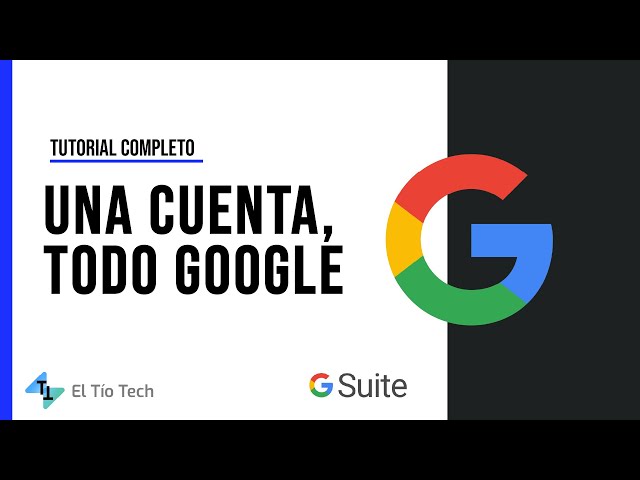

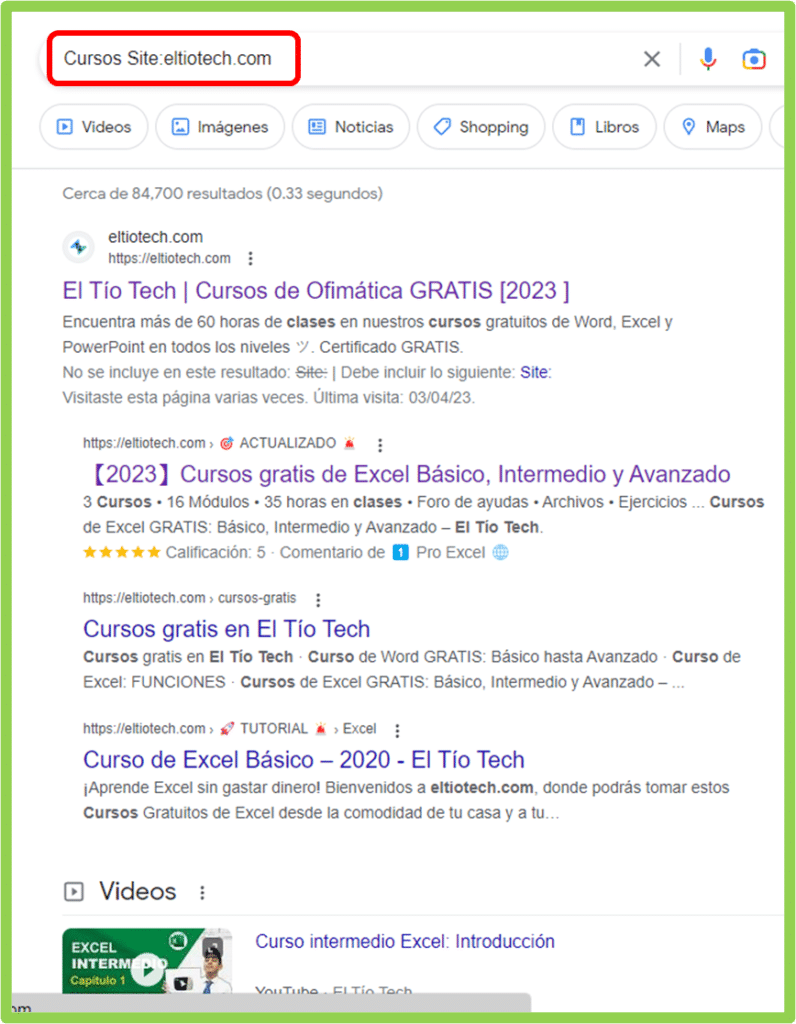

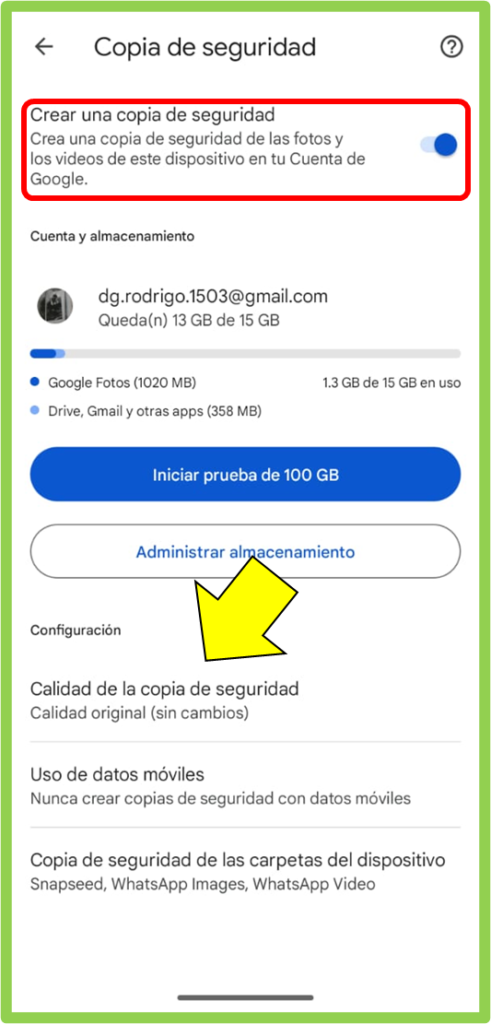
Responses